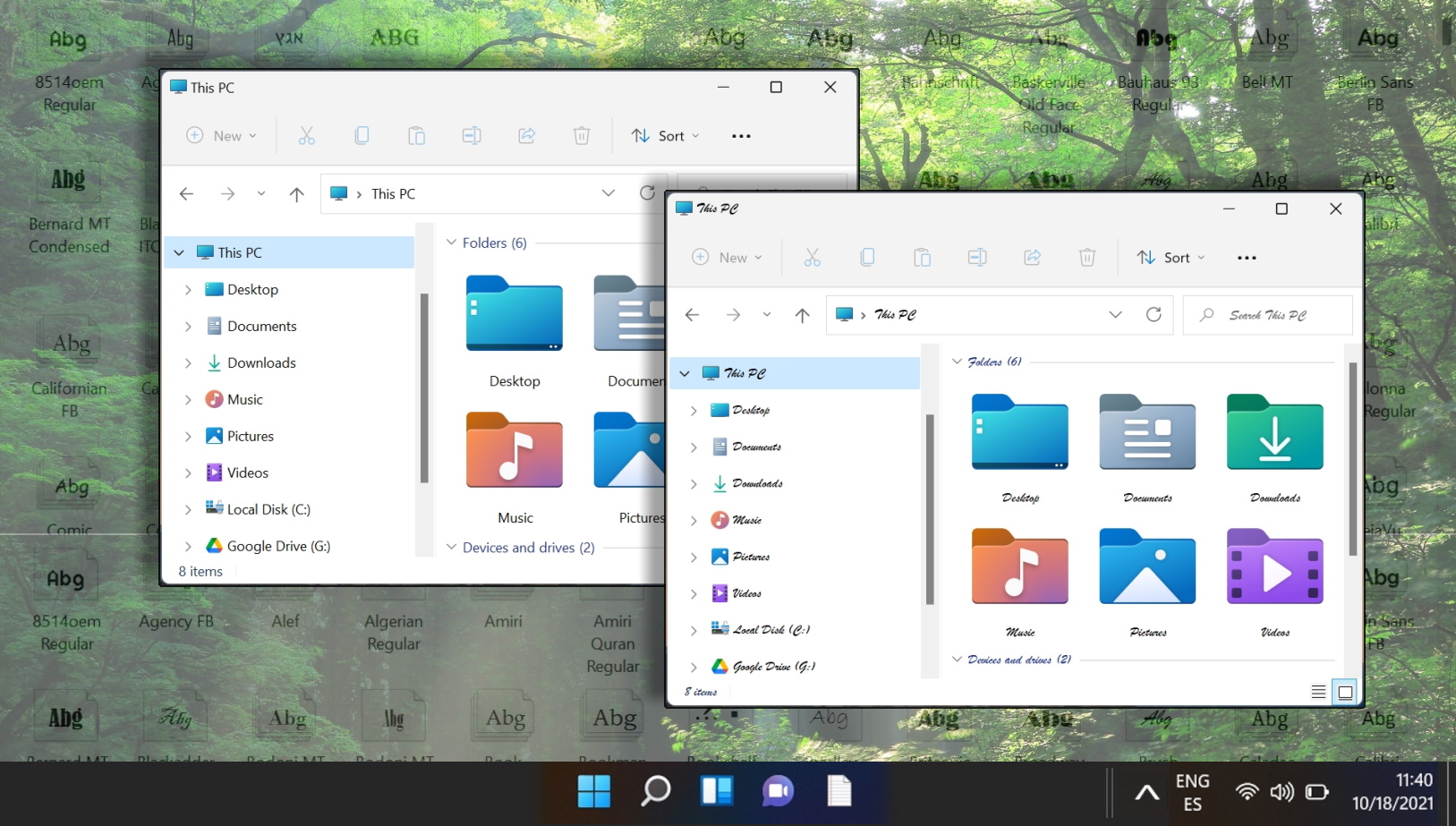สารบัญ:
แม้ว่า Microsoft Office จะมีโหมดมืด แต่คุณอาจสังเกตเห็นว่าโหมดนี้ไม่ได้ใช้ตามค่าเริ่มต้น แม้ว่าคุณจะตั้งค่าธีม Windows ให้เป็นสีเข้ม Microsoft Word จะเผาจอประสาทตาของคุณด้วยสีขาวสว่าง
โชคดีที่การเปิดใช้งานโหมดมืดใน Office ได้ไม่ยาก สิ่งที่คุณต้องมีคือการสมัครใช้งาน Microsoft 365 ยิ่งไปกว่านั้น คุณสามารถเปิดใช้งานโหมดมืดของ Outlook, โหมดมืดของ Word และโหมดมืดของ Excel ได้โดยการเปลี่ยนธีมของคุณในแอปเดียว Microsoft จะนำธีม Office ของคุณไปทั่วทั้งชุดโดยอัตโนมัติเพื่อประสบการณ์ที่เป็นหนึ่งเดียว คุณยังสามารถเพิ่มรูปแบบเพิ่มเติมเพื่อให้เหมาะกับความต้องการของคุณได้
หากคุณเป็นผู้ใช้เว็บ โชคไม่ดีที่คุณไม่สามารถเปิดใช้งานโหมดมืดของ Office 365 โดยใช้เว็บแอปหรือการตั้งค่าเบราว์เซอร์ตามปกติได้ อย่างไรก็ตาม ในคู่มือนี้ เราจะแสดงวิธีติดตั้งปลั๊กอินที่มีประโยชน์ซึ่งจะให้ผลคล้ายกัน
วิธีเปิดโหมดมืดของ Microsoft Office ผ่านธีมของ Microsoft Word
การเปิดใช้งานโหมดมืดใน Microsoft Office จะช่วยปรับปรุงสภาพแวดล้อมการทำงานของคุณ โดยเฉพาะในสภาพแสงน้อย โดยการลดอาการปวดตาและทำให้ข้อความอ่านง่ายขึ้น ทำตามขั้นตอนเหล่านี้เพื่อสลับไปยังโหมดมืดในแอปพลิเคชัน Microsoft Office เช่น Word, Excel และ PowerPoint
เปิด Microsoft Word แล้วกดปุ่ม”ไฟล์”ใน Ribbon
เปิด Microsoft Word แล้วคลิกแท็บ”ไฟล์“ที่มุมซ้ายบนของ ริบบิ้น. การดำเนินการนี้เป็นประตูสู่การเข้าถึงการตั้งค่าบัญชีและธีม
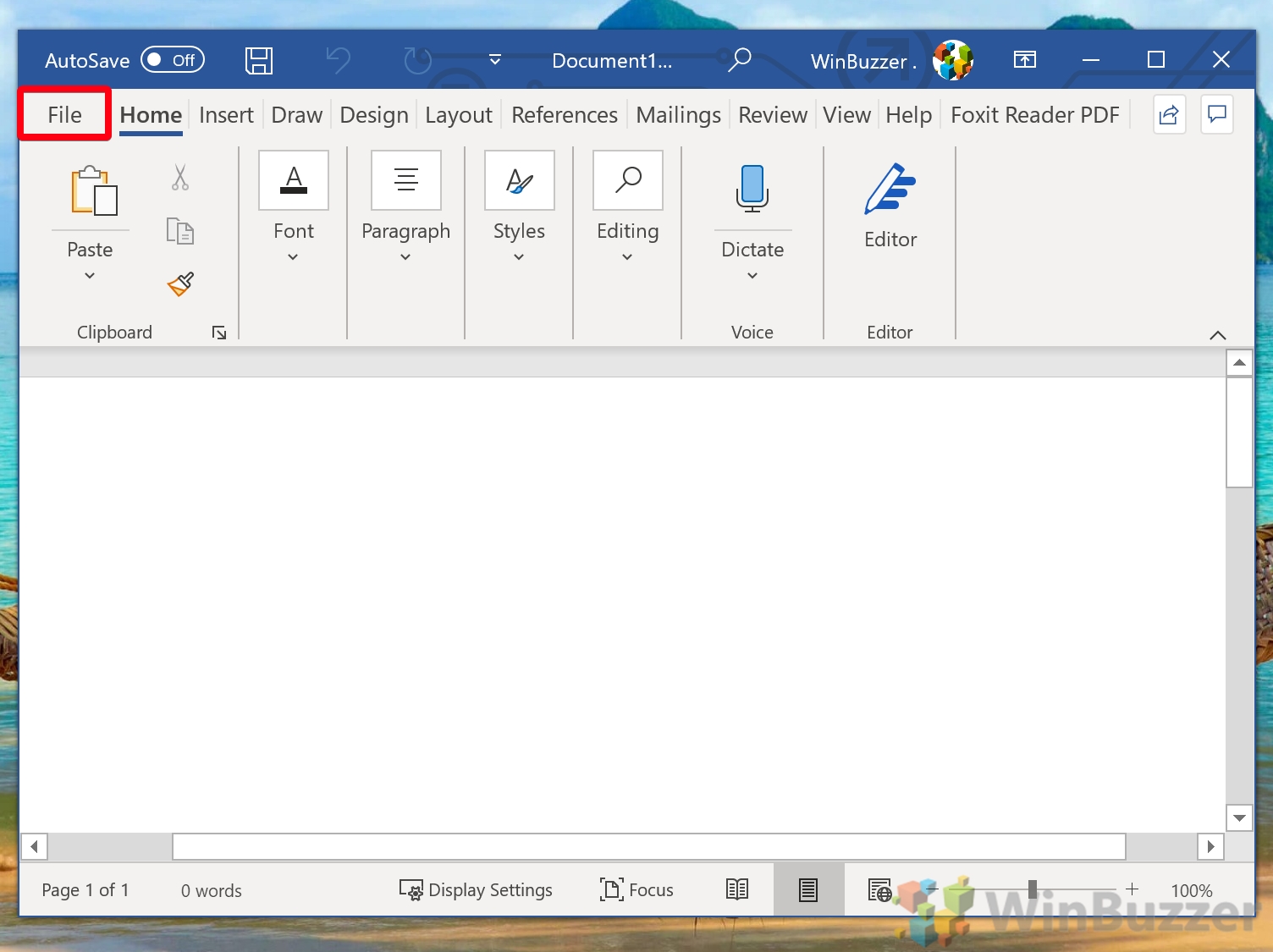 คลิก “บัญชี”และเปิดใช้งานโหมดมืดของ Word
คลิก “บัญชี”และเปิดใช้งานโหมดมืดของ Word
ในเมนูไฟล์ ให้นำทางไปยัง “บัญชี“ตัวเลือก ที่นี่ คุณจะพบการตั้งค่าต่างๆ ที่เกี่ยวข้องกับบัญชี Microsoft Office ของคุณ รวมถึงตัวเลือกธีม
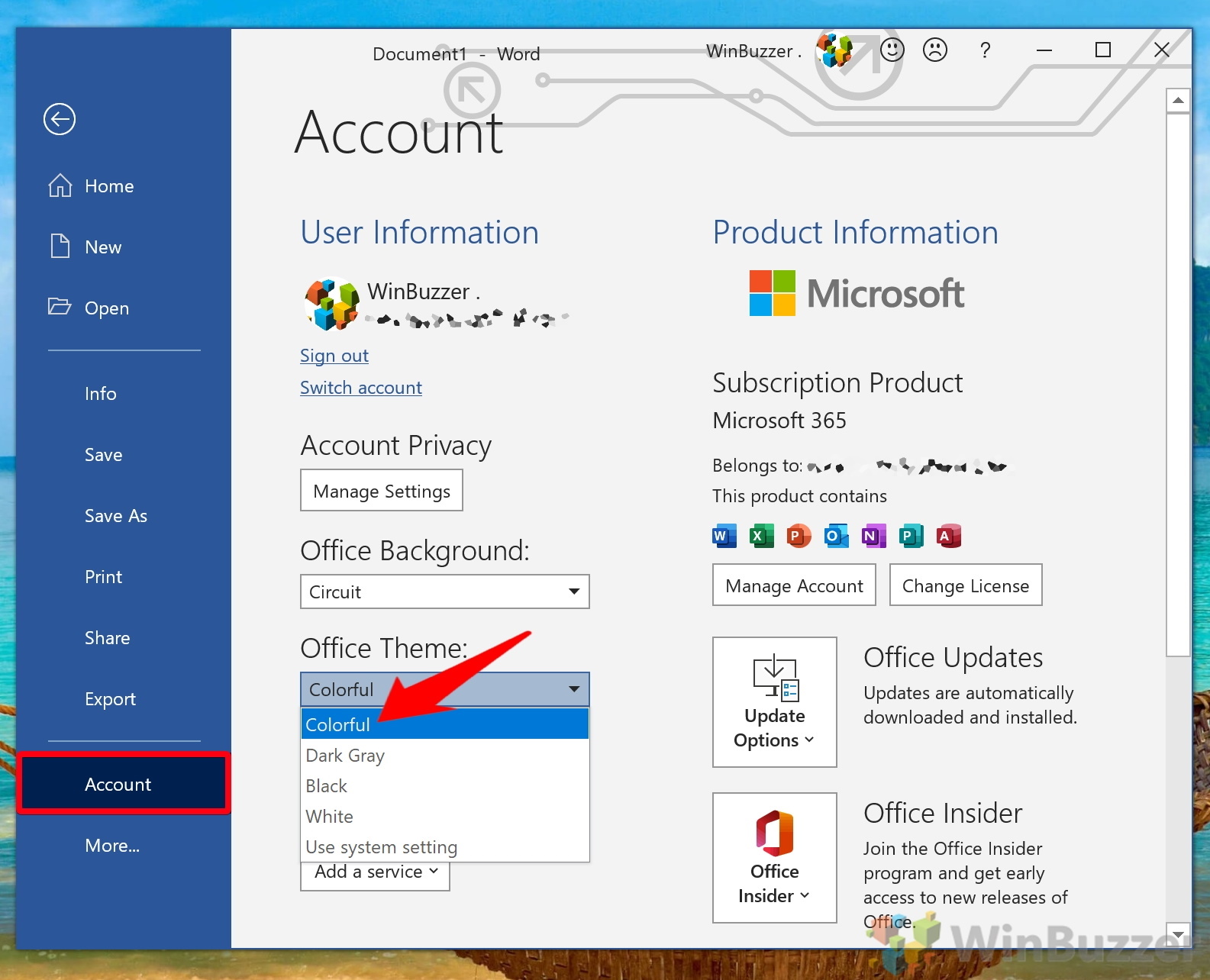 ตัวเลือกที่ 1: สีเทาเข้ม
ตัวเลือกที่ 1: สีเทาเข้ม
ใต้เมนูแบบเลื่อนลง “ธีม Office“ให้เลือกตัวเลือก “สีเทาเข้ม“. ธีมนี้ให้ความสมดุลระหว่างองค์ประกอบด้านมืดและสว่าง โดยให้คอนทราสต์ที่นุ่มนวลและสบายตา
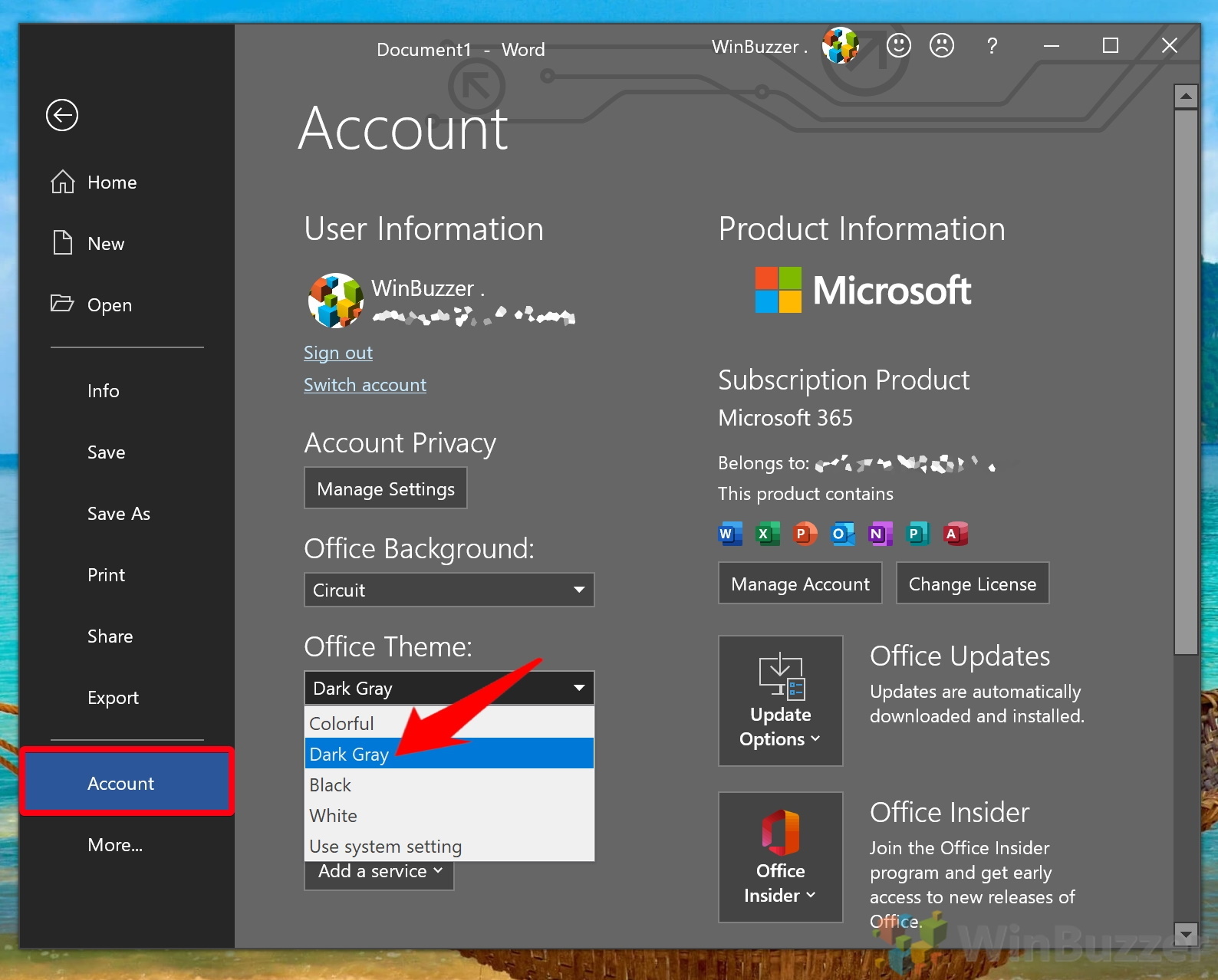 ตัวเลือก 2: สีดำ
ตัวเลือก 2: สีดำ
หรือคุณสามารถเลือกตัวเลือก “สีดำ“จาก “ธีม Office“เมนูแบบเลื่อนลง ธีมนี้มอบประสบการณ์โหมดมืดที่ลุ่มลึกยิ่งขึ้น โดยองค์ประกอบ UI ส่วนใหญ่จะปรากฏเป็นเฉดสีเทาเข้ม
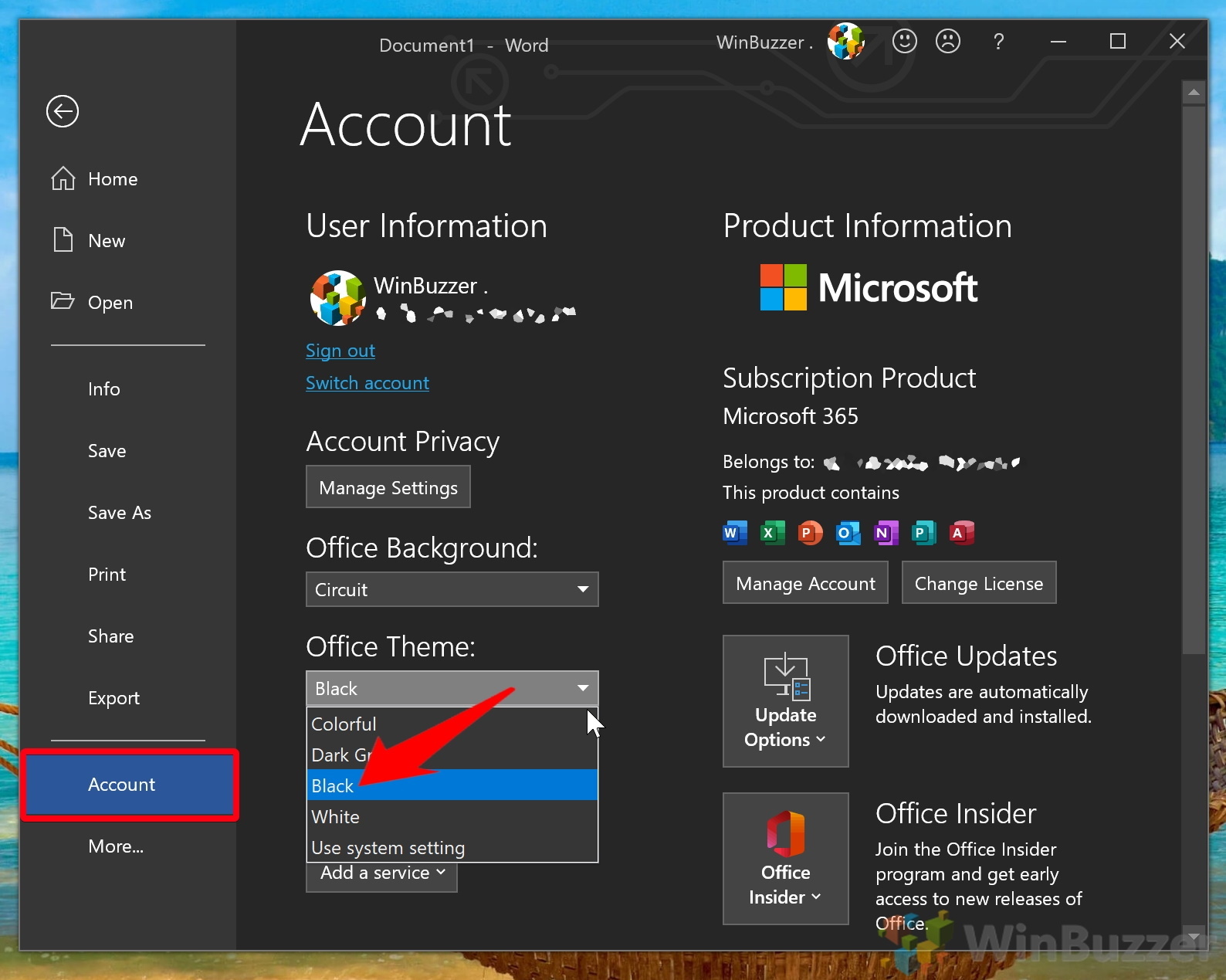 ตัวเลือก 3: สีขาว
ตัวเลือก 3: สีขาว
ตัวเลือก “สีขาว“มีให้สำหรับผู้ใช้ที่ต้องการพื้นที่ทำงานที่สว่างกว่า โดยให้สภาพแวดล้อมที่สะอาดและคมชัดโดยการใช้ พื้นหลังสีขาวบริสุทธิ์ทั่วทั้งแอปพลิเคชัน Office
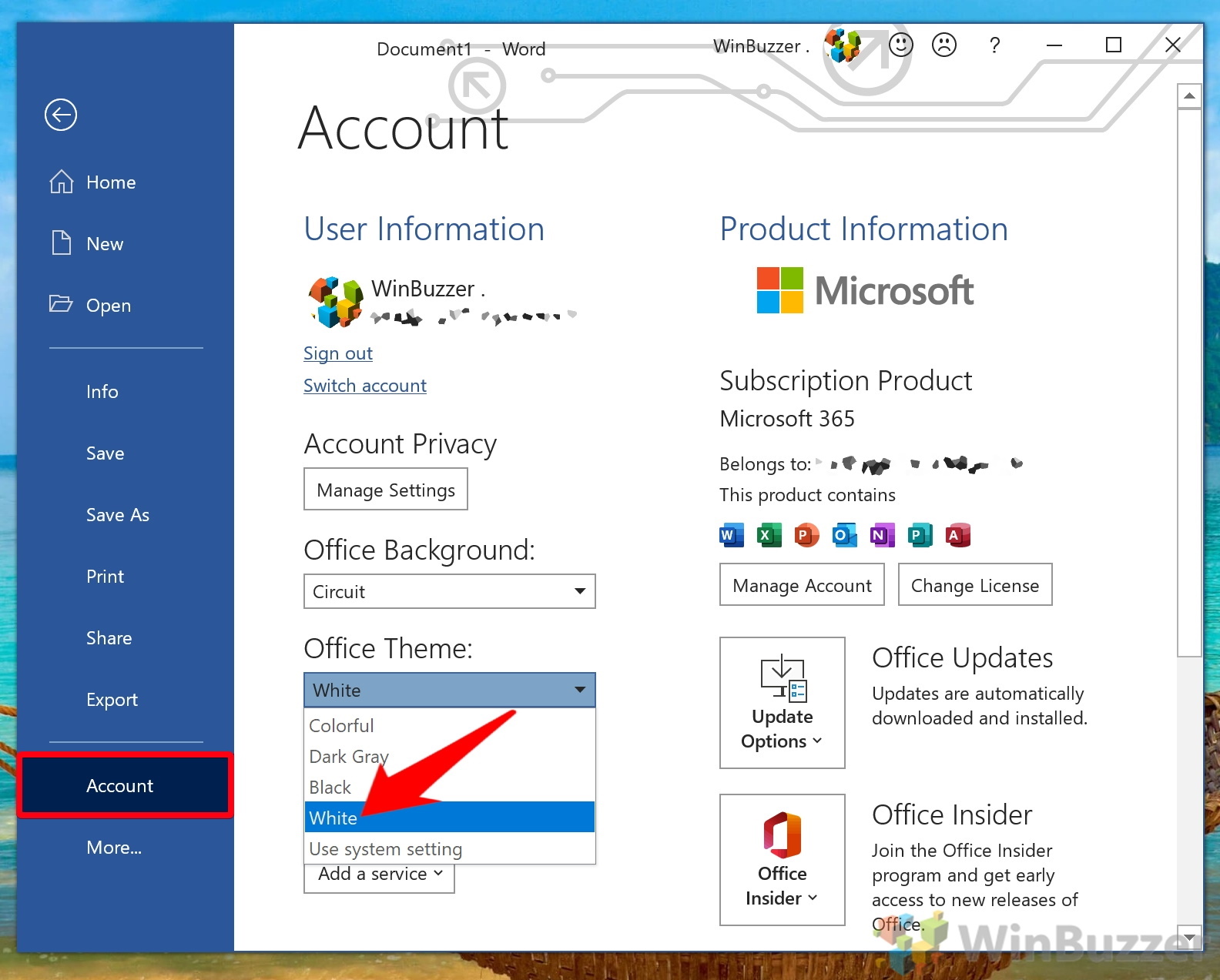 ตัวเลือก 4: ใช้การตั้งค่าระบบ
ตัวเลือก 4: ใช้การตั้งค่าระบบ
เพื่อประสบการณ์ที่เป็นหนึ่งเดียวกันทั่วทั้งอุปกรณ์ของคุณ ให้เลือก “ใช้การตั้งค่าระบบ“จากเมนูแบบเลื่อนลง “ธีม Office“เพื่อให้แน่ใจว่าธีม Office ของคุณตรงกับธีม Windows โดยรวม
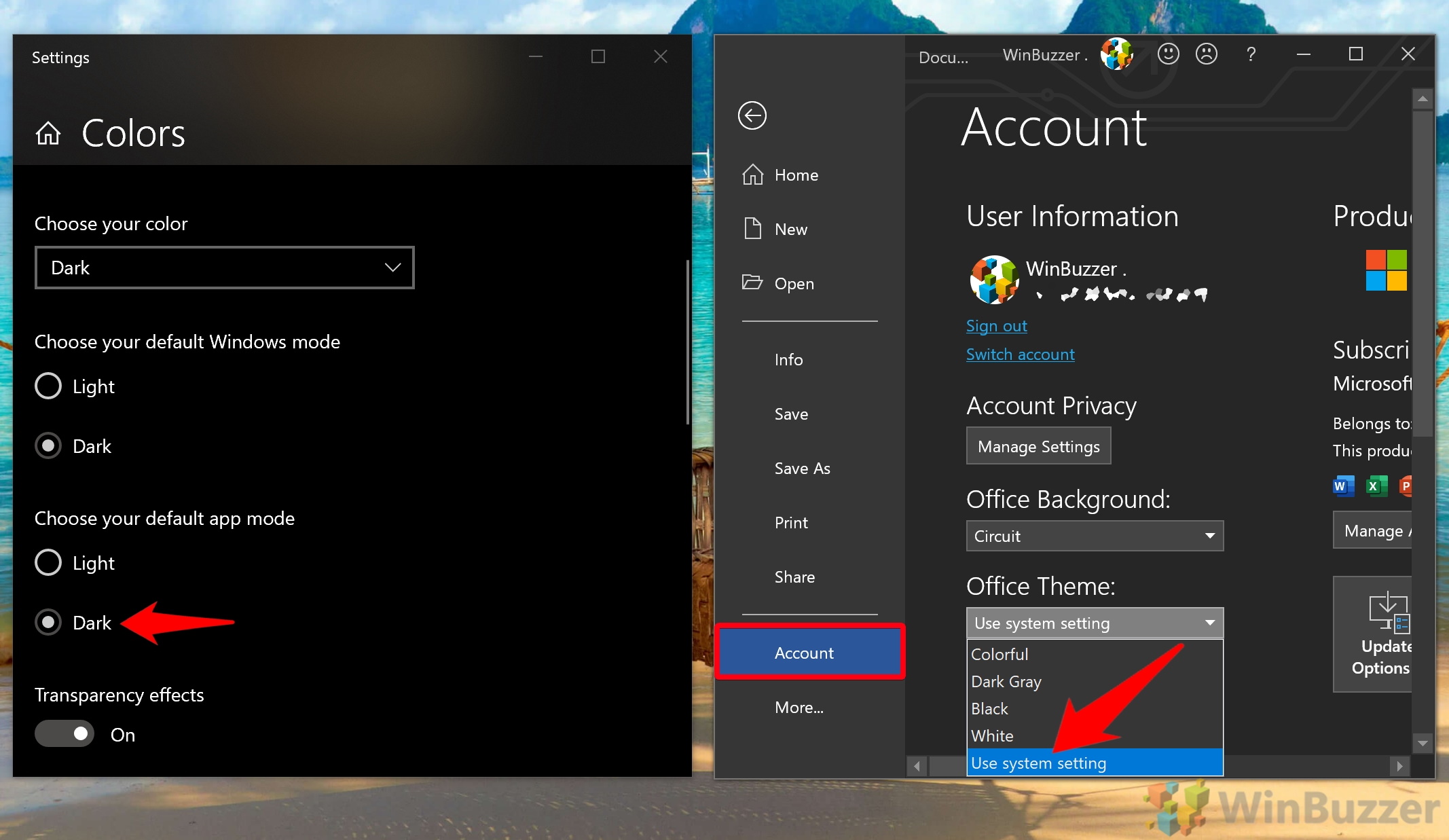 ตรวจสอบโหมดมืดของคุณใน Excel, Outlook, Word, PowerPoint ฯลฯ
ตรวจสอบโหมดมืดของคุณใน Excel, Outlook, Word, PowerPoint ฯลฯ
เปิด Microsoft Excel เพื่อยืนยันว่าการตั้งค่าโหมดมืดถูกนำไปใช้อย่างสม่ำเสมอในแอปพลิเคชัน Office ริบบิ้นและองค์ประกอบ UI อื่นๆ ควรสะท้อนถึงธีมสีเข้มที่คุณเลือก
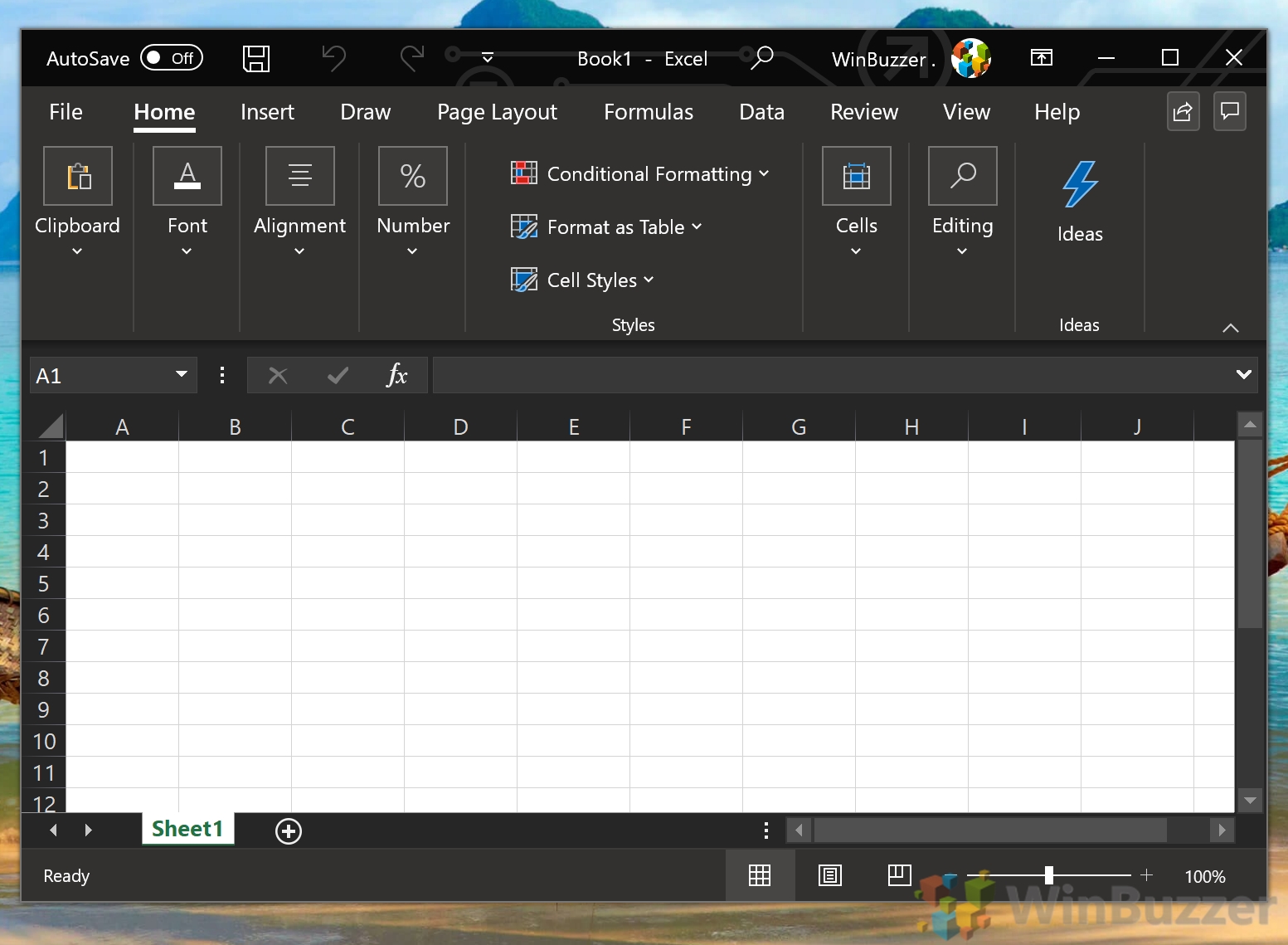 ตรวจสอบโหมดมืดในแอป Office อื่นๆ
ตรวจสอบโหมดมืดในแอป Office อื่นๆ
เปิด Microsoft PowerPoint เพื่อให้แน่ใจว่าใช้การตั้งค่าโหมดมืดอย่างถูกต้อง ขณะนี้ชุดโปรแกรม Office ของคุณควรมอบประสบการณ์การใช้งานโหมดมืดที่สอดคล้องกันในทุกแอปพลิเคชัน
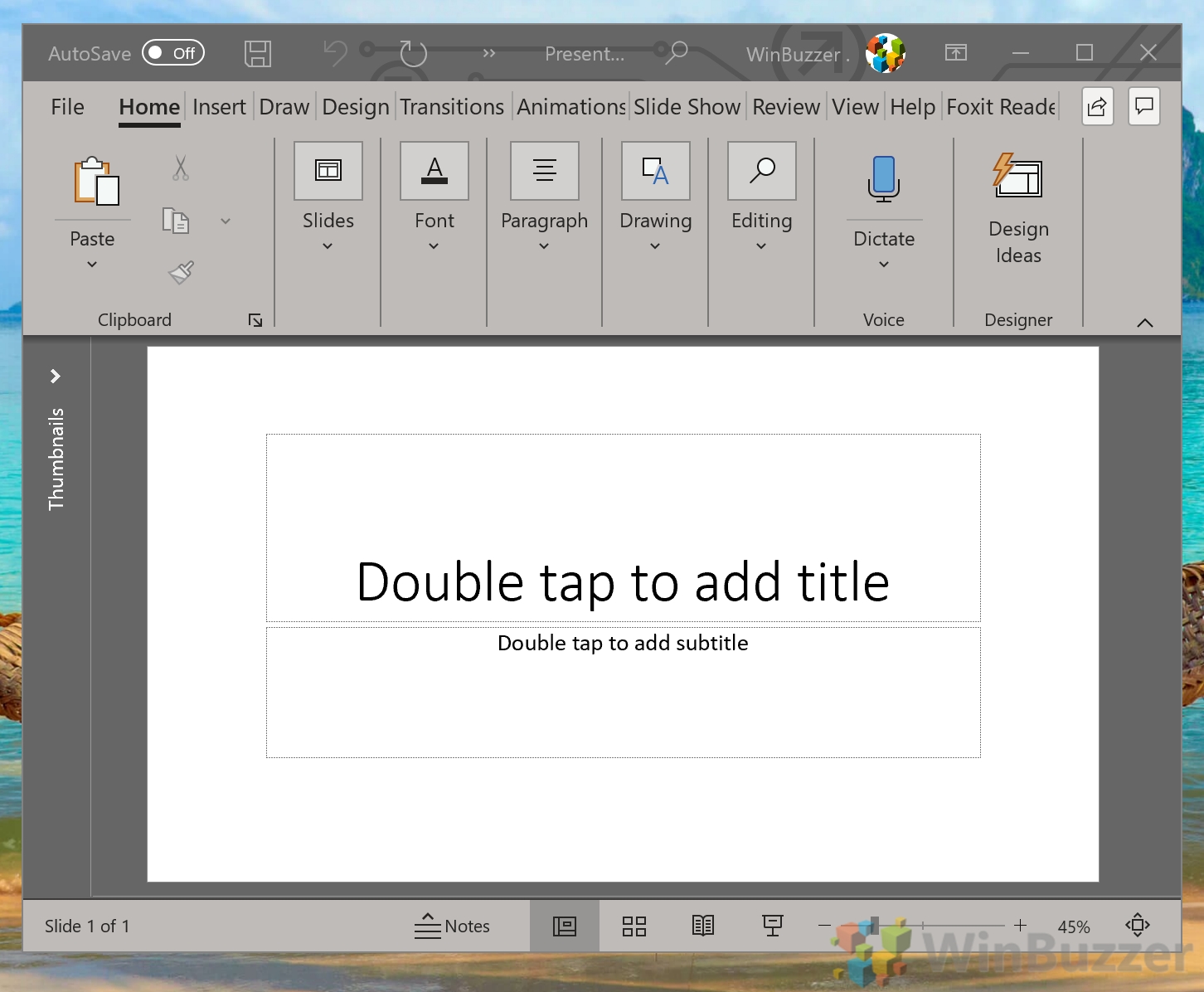
คำถามที่พบบ่อย – คำถามที่พบบ่อยเกี่ยวกับโหมดสีเข้มและสีของระบบ
ฉันสามารถเปิดใช้งานโหมดสีเข้มใน Office บน Mac ได้หรือไม่
ใช่ คุณสามารถเปิดใช้งานโหมดสีเข้มใน แอปพลิเคชัน Office บน Mac โดยไปที่แอปพลิเคชันที่คุณต้องการเปลี่ยนแปลง เช่น Word แล้วคลิก”Word”ในแถบเมนู จากนั้นเลือก”การตั้งค่า”ใต้”การตั้งค่าส่วนบุคคล”คลิกที่”ทั่วไป”คุณจะพบตัวเลือกในการเปลี่ยนรูปลักษณ์เป็นโหมดมืด การตั้งค่านี้จะใช้ธีมสีเข้มกับแอปพลิเคชัน Office ทั้งหมดบน Mac ของคุณ
การเปิดใช้งานโหมดสีเข้มใน Office สามารถประหยัดอายุการใช้งานแบตเตอรี่บนแล็ปท็อปได้หรือไม่
การเปิดใช้งานโหมดสีเข้มบนอุปกรณ์ที่มี OLED หรือ AMOLED หน้าจอสามารถนำไปสู่การประหยัดแบตเตอรี่ได้เนื่องจากหน้าจอเหล่านี้ใช้พลังงานน้อยลงในการแสดงสีที่เข้มกว่า เนื่องจากพิกเซลสามารถปิดได้ อย่างไรก็ตาม แล็ปท็อปส่วนใหญ่ใช้หน้าจอ LCD ซึ่งไฟแบ็คไลท์จะเปิดอยู่เสมอโดยไม่คำนึงถึงสีที่แสดง ดังนั้นการประหยัดแบตเตอรี่ในอุปกรณ์ดังกล่าวจึงอาจไม่มากนัก อย่างไรก็ตาม การใช้โหมดมืดสามารถลดอาการปวดตาได้ ซึ่งจะเป็นประโยชน์ในระหว่างเซสชันการทำงานที่ยาวนาน
ส่วนขยาย Night Eye ทำงานร่วมกับเบราว์เซอร์อื่นที่ไม่ใช่ Chrome สำหรับ Office Online ได้หรือไม่
ใช่ ส่วนขยาย Night Eye มีความหลากหลายและรองรับเบราว์เซอร์หลายตัว รวมถึง Firefox, Opera และ Edge นอกเหนือจาก Chrome หากต้องการติดตั้ง ให้ไปที่เว็บไซต์ Night Eye หรือที่จัดเก็บส่วนขยายของเบราว์เซอร์ของคุณ ค้นหา Night Eye และดำเนินการติดตั้งต่อ เมื่อเพิ่มลงในเบราว์เซอร์แล้ว Night Eye จะช่วยให้คุณสามารถเปิดใช้งานโหมดมืดบน Office Online และเว็บไซต์อื่นๆ อีกมากมาย โดยนำเสนอการตั้งค่าที่ปรับแต่งได้สำหรับคอนทราสต์และความสว่างเพื่อประสบการณ์การรับชมที่สะดวกสบาย
เป็นไปได้หรือไม่ที่จะกำหนดเวลาโหมดมืดให้ เปิดโดยอัตโนมัติใน Office หรือไม่
ปัจจุบัน Microsoft Office ไม่มีฟีเจอร์ในตัวที่จะสลับระหว่างโหมดสว่างและโหมดมืดโดยอัตโนมัติตามเวลาของวันหรือการตั้งค่าระบบ ผู้ใช้ที่สนใจให้แอปพลิเคชัน Office สลับโหมดโดยอัตโนมัติจะต้องปรับธีมด้วยตนเองจากการตั้งค่า”บัญชี“ทุกครั้งที่ต้องการเปลี่ยนระหว่างโหมดสว่างและโหมดมืด การปรับด้วยตนเองนี้มีผลทั่วโลกกับแอปพลิเคชัน Office ทั้งหมด เพื่อความสอดคล้อง
ฉันจะเปลี่ยนกลับเป็นธีมดั้งเดิมหรือธีมสว่างได้อย่างไรหลังจากเปิดใช้งานโหมดมืด
หากต้องการเปลี่ยนกลับเป็นธีมดั้งเดิมหรือธีมสีอ่อนใน Microsoft Office ให้เปิดแอปพลิเคชัน Office เช่น Word แล้วไปที่ “ไฟล์” > “บัญชี” ภายใต้ “ธีม Office” ให้เลือก “สีขาว” สำหรับธีมที่สว่างที่สุดหรือ “สีสัน” เพื่อให้พื้นหลังสีอ่อนพร้อมการสาดสีตามสีหลักของแอปพลิเคชัน นอกจากนี้ยังสามารถเลือกตัวเลือก”ใช้การตั้งค่าระบบ”เพื่อให้ตรงกับธีมระบบ Windows หรือ Mac ของคุณโดยอัตโนมัติ ซึ่งช่วยให้อุปกรณ์ต่างๆ มีรูปลักษณ์ที่สอดคล้องกัน
มีประสิทธิภาพการทำงานใดๆ เมื่อใช้โหมดมืดใน Office หรือไม่
การเปลี่ยนไปใช้โหมดมืดใน Microsoft Office ไม่มีผลกระทบต่อประสิทธิภาพของแอปพลิเคชัน การเปลี่ยนแปลงนี้มีความสวยงามอย่างแท้จริง ออกแบบมาเพื่อมอบสภาพแวดล้อมการมองเห็นที่ผู้ใช้บางคนพบว่าสะดวกสบายมากขึ้น โดยเฉพาะในสภาพแสงน้อย ไม่ว่าจะเป็น หากคุณใช้โหมดสว่าง โหมดมืด หรือธีมใดๆ ในระหว่างนั้น จะไม่ส่งผลต่อการทำงานของแอปพลิเคชันหรือใช้ทรัพยากรระบบ
ฉันสามารถปรับแต่งการตั้งค่าโหมดมืดใน Microsoft Office ได้หรือไม่
ใน Microsoft Office คุณสามารถเลือกระหว่าง”สีเทาเข้ม”และ”สีดำ”เป็นธีมโหมดมืดที่กำหนดไว้ล่วงหน้า โดยแต่ละธีมมีความลึกของความมืดที่แตกต่างกันสำหรับอินเทอร์เฟซ แม้ว่าตัวเลือกที่กำหนดไว้ล่วงหน้าเหล่านี้จะให้การปรับแต่งในระดับหนึ่ง แต่การปรับแต่งสีโดยละเอียดภายใน ธีมเหล่านี้ไม่ได้รับการสนับสนุนใน Office ผู้ใช้ที่ต้องการปรับแต่งองค์ประกอบหรือสีเฉพาะนอกเหนือจากตัวเลือกเหล่านี้อาจลองใช้เครื่องมือหรือธีมของบริษัทอื่น แต่อาจมาพร้อมกับปัญหาความเข้ากันได้หรือต้องมีการกำหนดค่าขั้นสูง
ฉันสามารถใช้โหมดสีเข้มในแอป Office บนอุปกรณ์เคลื่อนที่ได้หรือไม่ ?
ใช่ แอป Microsoft Office บนมือถือรองรับโหมดมืด และโดยปกติจะพบการตั้งค่าได้ในเมนูการตั้งค่าหรือการตั้งค่าของแอป สำหรับแอปบางแอป การตั้งค่าโหมดสีเข้มอาจซิงค์กับการตั้งค่าระบบของอุปกรณ์ ดังนั้นการเปิดใช้งานโหมดสีเข้มบนอุปกรณ์ของคุณก็สามารถนำไปใช้กับแอป Office ได้เช่นกัน ขั้นตอนในการเปิดใช้งานโหมดมืดอาจแตกต่างกันเล็กน้อย ขึ้นอยู่กับว่าคุณใช้อุปกรณ์ iOS หรือ Android แต่โดยทั่วไปแล้วจะเกี่ยวข้องกับการเข้าไปที่การตั้งค่าหรือตัวเลือกของแอป และเลือกโหมดมืดหรือการตั้งค่าการแสดงผลที่เทียบเท่า
การเปิดใช้งานโหมดมืดส่งผลต่อลักษณะที่ปรากฏของเอกสารที่พิมพ์ของฉันหรือไม่
ไม่ การเปิดใช้งานโหมดมืดในแอปพลิเคชัน Microsoft Office จะเปลี่ยนรูปลักษณ์ของอินเทอร์เฟซซอฟต์แวร์บนหน้าจอของคุณเท่านั้น และไม่ส่งผลต่อเค้าโครง สี หรือการออกแบบ ของเอกสารของคุณเมื่อพิมพ์ ผลลัพธ์การพิมพ์จะยังคงเหมือนเดิมตามที่เห็นในหน้าตัวอย่างก่อนพิมพ์หรือตามที่ออกแบบในการตั้งค่าเค้าโครงของเอกสาร โดยไม่คำนึงถึงธีมอินเทอร์เฟซที่ใช้ในขณะแก้ไข
โหมดมืดพร้อมใช้งานใน Office ทุกเวอร์ชันหรือไม่
โหมดสีเข้มใช้งานได้เป็นหลักใน Microsoft Office เวอร์ชันล่าสุด เช่น Office 365 และ Office 2019 หากคุณใช้เวอร์ชันเก่า เช่น Office 2016 หรือเก่ากว่า คุณอาจไม่สามารถเข้าถึง คุณสมบัติโหมดมืด Microsoft อัปเดตชุดโปรแกรม Office เป็นประจำ โดยเพิ่มฟีเจอร์ใหม่และปรับปรุงฟีเจอร์ที่มีอยู่ ดังนั้นการอัปเกรดเป็นเวอร์ชันล่าสุดทำให้คุณมั่นใจได้ว่าจะสามารถเข้าถึงโหมดมืดและการปรับปรุงอื่นๆ ได้
โหมดมืดส่งผลต่อการเข้าถึงในแอปพลิเคชัน Office อย่างไร
โหมดมืดใน Microsoft Office สามารถปรับปรุงการเข้าถึงได้อย่างมากสำหรับผู้ใช้ที่มีความบกพร่องทางการมองเห็นหรือผู้ที่พบว่าหน้าจอสว่างไม่สบายตัวหรือเสียสมาธิ แสงสะท้อนที่ลดลงและคอนทราสต์ที่เพิ่มขึ้นในโหมดมืดสามารถช่วยลดอาการปวดตาและทำให้ข้อความอ่านง่ายขึ้นสำหรับผู้ใช้บางคน อย่างไรก็ตาม การตั้งค่าการเข้าถึงนั้นมีความเฉพาะตัว ดังนั้นผู้ใช้อาจจำเป็นต้องทดลองใช้โหมดและการตั้งค่าต่างๆ รวมถึงโหมดคอนทราสต์สูง เพื่อค้นหาสิ่งที่ดีที่สุดสำหรับความต้องการเฉพาะของพวกเขา
จะเปิดใช้งานโหมดมืดใน Microsoft Office เดียว แอปพลิเคชันจะนำไปใช้กับแอปพลิเคชันอื่นๆ ทั้งหมดโดยอัตโนมัติหรือไม่
ใช่ เมื่อคุณเปิดใช้งานโหมดมืดในแอปพลิเคชัน Office เดียว เช่น Word การตั้งค่าจะนำไปใช้กับแอปพลิเคชันอื่นๆ ในชุดโดยอัตโนมัติ รวมถึง Excel และ PowerPoint สิ่งนี้ทำให้มั่นใจได้ถึงประสบการณ์ผู้ใช้และลักษณะที่ปรากฏของภาพในเครื่องมือ Office ทั้งหมดที่สอดคล้องกัน หากคุณสังเกตเห็นความแตกต่างหรือแอปพลิเคชันไม่สอดคล้องกับธีมที่เลือก ให้ลองรีสตาร์ทแอปพลิเคชันหรือตรวจสอบการอัปเดตที่อาจแก้ไขปัญหาได้
ฉันจะแน่ใจได้อย่างไรว่ามีการใช้โหมดมืดกับทุกส่วนของ อินเทอร์เฟซ Office?
หลังจากเลือกตัวเลือกโหมดมืดใน Microsoft Office แล้ว ธีมที่เลือกควรถูกนำไปใช้โดยอัตโนมัติทั่วทั้งอินเทอร์เฟซ รวมถึง Ribbon บานหน้าต่างงาน และพื้นหลัง หากคุณพบส่วนใดๆ ของอินเทอร์เฟซที่ไม่เปลี่ยนแปลง ตรวจสอบให้แน่ใจว่าคุณได้ติดตั้งการอัปเดตล่าสุดสำหรับ Office แล้ว บางครั้ง การรีสตาร์ทแอปพลิเคชันหรือการรีบูตคอมพิวเตอร์ยังช่วยให้แน่ใจว่าธีมจะถูกนำไปใช้อย่างต่อเนื่อง
ฉันสามารถเปิดใช้งานโหมดมืดสำหรับเอกสารเฉพาะแทนแอปพลิเคชัน Office ทั้งหมดได้หรือไม่
มืด โหมดใน Microsoft Office ส่งผลต่ออินเทอร์เฟซของแอปพลิเคชันและไม่สามารถใช้ได้กับเอกสารแต่ละฉบับโดยตรง หากคุณต้องการใช้พื้นหลังสีเข้มในเอกสารใดเอกสารหนึ่งขณะแก้ไข คุณสามารถเปลี่ยนสีหน้าหรือการตั้งค่าพื้นหลังภายในเอกสารได้ อย่างไรก็ตาม การเปลี่ยนแปลงเหล่านี้อาจส่งผลต่อวิธีการพิมพ์หรือแชร์เอกสาร เนื่องจากการเปลี่ยนแปลงลักษณะที่ปรากฏของเอกสาร ไม่ใช่แค่การตั้งค่าการดูของคุณเท่านั้น
ฉันจะปรับแต่งพื้นที่ทำงาน Office ของฉันเพิ่มเติมนอกเหนือจากโหมดมืดได้อย่างไร
นอกเหนือจากโหมดมืดแล้ว Microsoft Office ยังช่วยให้คุณปรับแต่งพื้นที่ทำงานในแบบของคุณผ่านการตั้งค่าต่างๆ ซึ่งรวมถึงการเลือกพื้นหลัง ธีม และสไตล์ส่วนหัวที่กำหนดเองในแอปพลิเคชัน Office เพื่อให้ตรงกับความต้องการส่วนบุคคลของคุณหรือการสร้างแบรนด์ของโครงการหรือองค์กรของคุณ คุณยังสามารถปรับแต่ง Ribbon และแถบเครื่องมือการเข้าถึงด่วนได้ด้วยการเพิ่มหรือลบคำสั่งตามรูปแบบการใช้งานของคุณ ตัวเลือกเหล่านี้จะพบได้ในการตั้งค่า “กำหนด Ribbon เอง“และ “แถบเครื่องมือด่วน“ในเมนูตัวเลือกของแต่ละแอปพลิเคชัน ซึ่งช่วยให้คุณปรับแต่งอินเทอร์เฟซให้เหมาะกับขั้นตอนการทำงานของคุณได้ดีขึ้น.
ที่เกี่ยวข้อง: วิธีเปลี่ยนสีเฉพาะจุดใน Windows 11 และ Windows 10
รูปลักษณ์ของเดสก์ท็อป Windows ของคุณอาจส่งผลกระทบอย่างมากต่อประสบการณ์การใช้คอมพิวเตอร์โดยรวมของคุณ. Windows 10 และ 11 เสนอตัวเลือกการปรับแต่งในตัวที่ช่วยให้คุณสามารถเปลี่ยนสีที่ถูกเน้น ซึ่งเป็นเฉดสีที่สดใสซึ่งเน้นองค์ประกอบ UI ต่างๆ เช่นเมนู Start แถบงาน และแถบชื่อเรื่อง ในคู่มืออื่นๆ ของเรา เราจะแสดงวิธีเปลี่ยนสีเฉพาะจุดของ Windows โดยเลือกจากตัวเลือกที่ตั้งไว้ล่วงหน้าและสร้างเฉดสีที่กำหนดเองทั้งหมด
ที่เกี่ยวข้อง: วิธีการเปลี่ยน สีของแถบงานใน Windows 11 หรือ Windows 10
แม้ว่าจะมีตัวเลือกสำเนียงมากมาย แต่ Windows ก็มีตัวเลือกน้อยมากที่คุณจะนำไปใช้ได้ ตัวอย่างเช่น แอปการตั้งค่าไม่อนุญาตให้คุณเปลี่ยนสีทาสก์บาร์ของ Windows โดยไม่ได้ใช้กับส่วนอื่นๆ ของระบบ โชคดีที่แม้ว่าจะไม่ได้ใช้งานง่ายสักหน่อย แต่ก็เป็นไปได้ใน Windows 10 ที่จะเปลี่ยนสีของแถบงานเท่านั้น ในคู่มืออื่นๆ ของเรา เราจะแสดงวิธีเปลี่ยนสีแถบงานใน Windows 11 หรือ Windows 10 โดยไม่ต้องใช้สำเนียงกับส่วนที่เหลือของระบบ
ที่เกี่ยวข้อง: อย่างไร เพื่อเปลี่ยนแบบอักษรของระบบใน Windows 11 หรือ Windows 10
แบบอักษรเริ่มต้นของ Windows ในปัจจุบันคือ Segoe UI ซึ่งเป็นแบบอักษรที่ค่อนข้างเรียบง่ายและไร้สาระซึ่งใช้กับผลิตภัณฑ์ต่างๆ ของ Microsoft อย่างไรก็ตาม แม้ว่าบางคนจะชอบสไตล์ที่ดูเรียบๆ นี้ แต่บางคนก็มองว่าจะเปลี่ยนแบบอักษร Windows ให้มีบุคลิกที่มากกว่านี้เล็กน้อย ในคู่มืออื่นๆ ของเรา เราจะแสดงวิธีเปลี่ยนแบบอักษรของระบบใน Windows หรือคืนค่าอีกครั้งหากคุณไม่ชอบการเปลี่ยนแปลง